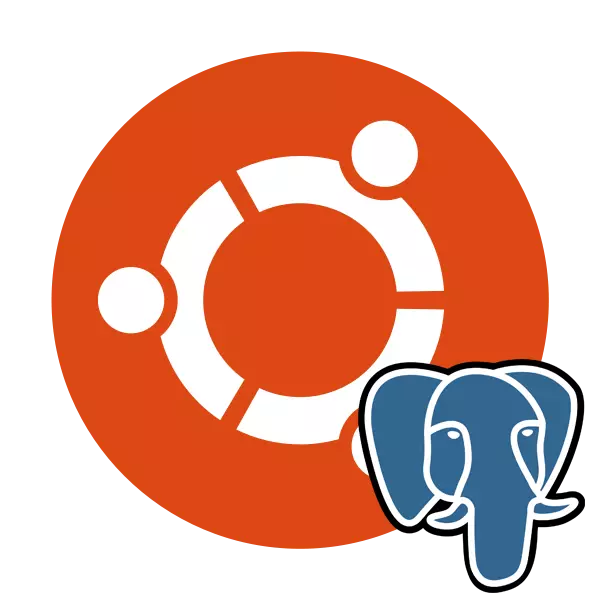
PostgreSQL Windows və Linux daxil olmaqla, müxtəlif platformalar üçün həyata keçirilən müxtəlif verilənlər bazası pulsuz nəzarət sistemidir. alət, data növləri bir çox dəstəkləyir daxili scripting dili və klassik proqramlaşdırma dilləri istifadə dəstəkləyir. Ubuntu PostgreSQL rəsmi və ya istifadəçi saxlama imkanlarını istifadə edərək Terminal vasitəsilə quraşdırılmış və həmin hazırlıq işdən sonra, test və yaratmaq masalar həyata keçirilir.
Ubuntu PostgreSQL Yükle
Verilənlər bazası sahələrdə geniş istifadə olunur, lakin rahatlıq idarə nəzarət sistemi təmin edir. Bir çox istifadəçilər OS yüklemek və masaları ilə iş başlamaq, PostgreSQL dayandırmaq. Sonra, biz bütün quraşdırılması prosesi ilk launch təsvir və sözügedən alət qəbulu üçün addım-addım etmək istəyirəm.Addım 1: PostgreSQL Install
Əlbəttə, siz PostgreSQL normal fəaliyyətini təmin etmək üçün Ubuntu bütün zəruri faylları və kitabxana əlavə başlamaq lazımdır. Bu konsol və xüsusi və ya rəsmi depolar istifadə edilir.
- bir menyu vasitəsilə, məsələn, hər hansı bir rahat şəkildə "terminal" başladın və ya Ctrl + Alt + T əsas birləşməsi çimdik.
- adətən, ilk növbədə, ən son versiyasını var boşaltmaq çünki Birincisi, biz, istifadəçi anbarları unutmayın. komanda http://apt.postgresql.org/pub/repos/apt/ da sudo SH -C "ECHO komanda daxil` lsb_release >> "əsas -cs`-pgdg /etc/apt/sources.list.d/ PGDG.LIST, və sonra basın edin.
- Şifrəni hesabınızdan daxil edin.
- Bundan sonra, istifadə wget -Q https://www.postgresql.org/media/keys/accc4cf8.asc -o - | APT-KEY Əlavə sudo - paketləri əlavə edin.
- Bu standart Sudo APT-alın Update əmri ilə sistem kitabxana yeniləmək üçün yalnız qalır.
- rəsmi depo son mövcud PostgreSQL versiyasını əldə maraqlı varsa, siz yazmaq lazımdır sudo apt-get PostgreSQL PostgreSQL-contrib Install və Console Install sudo-Get Apt faylları əlavə təsdiq edir.
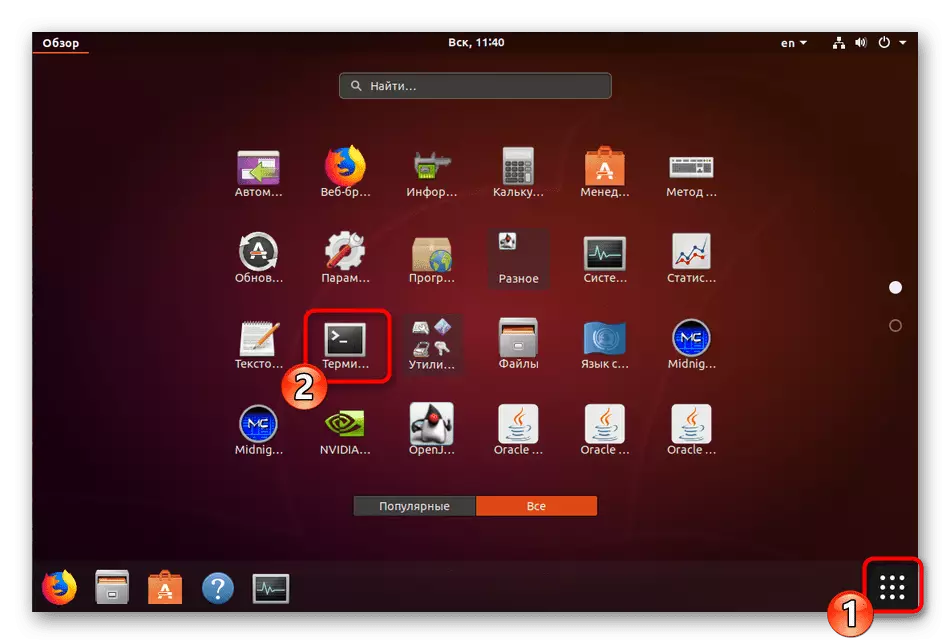
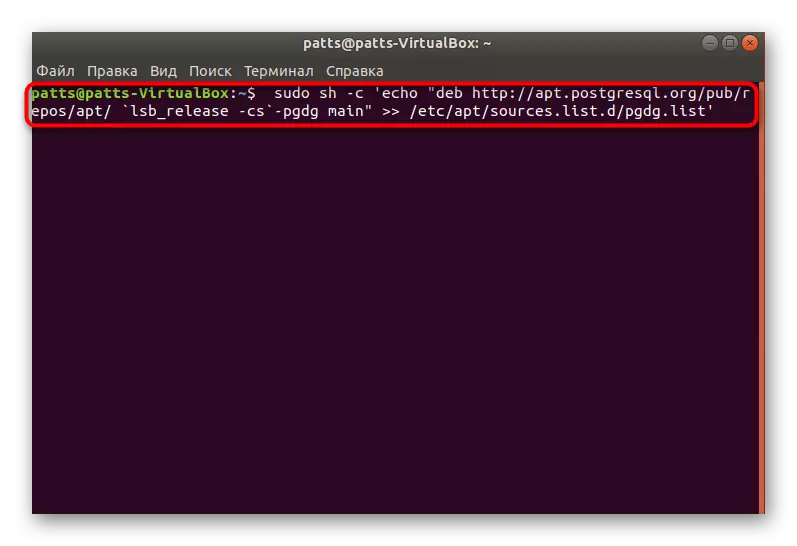
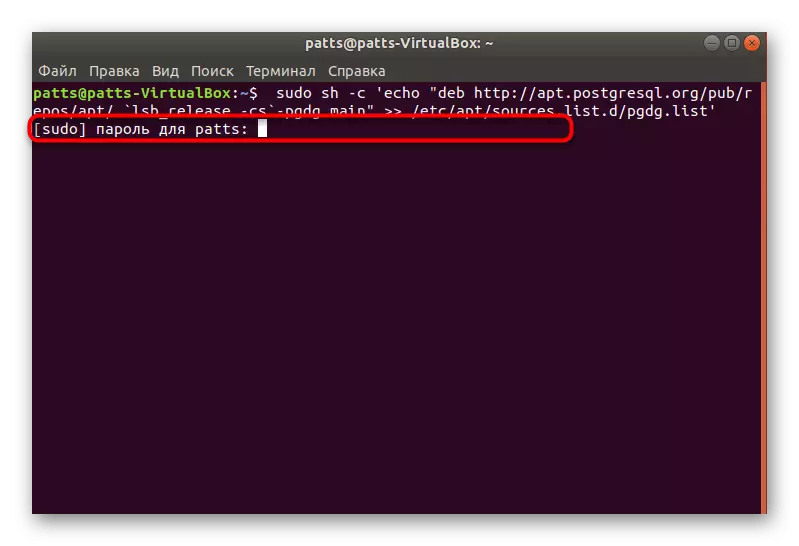
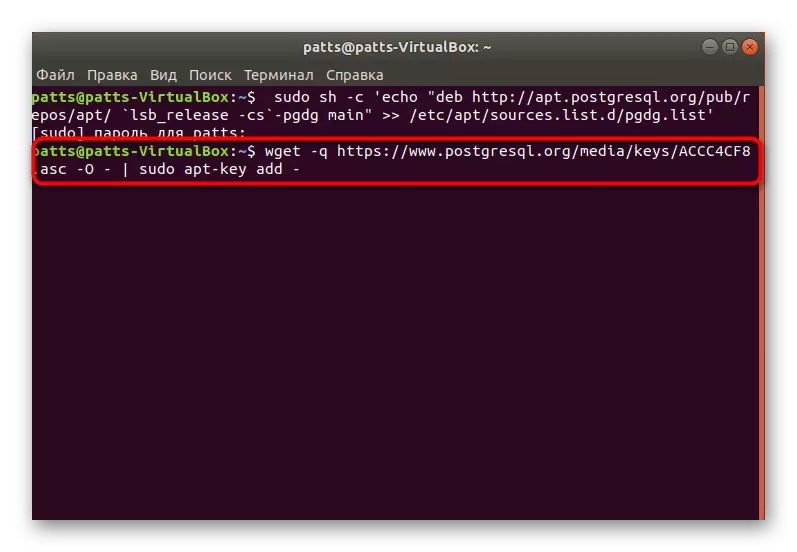
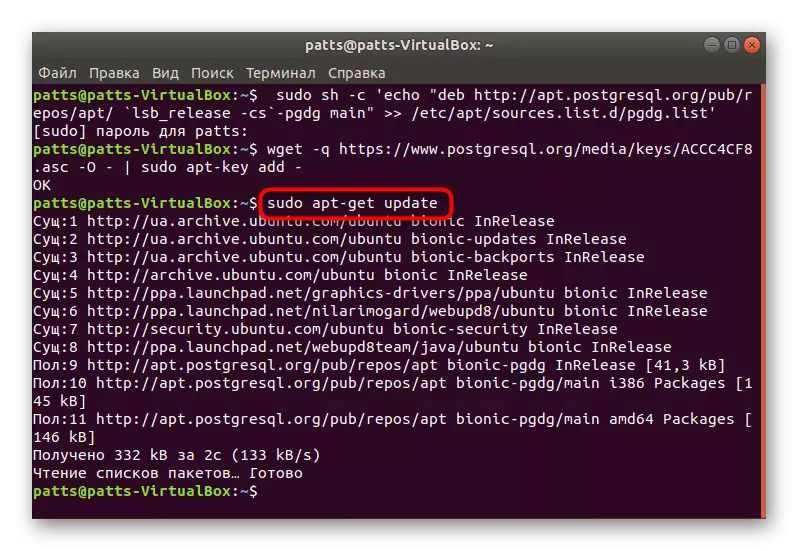
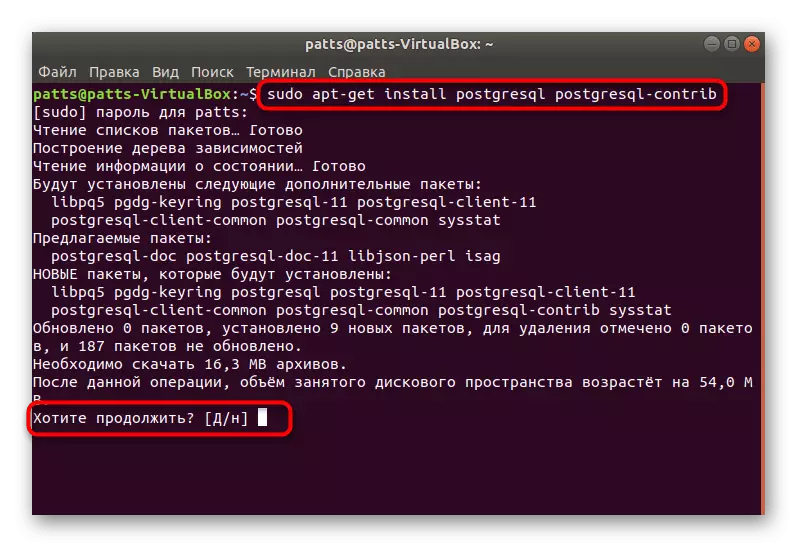
Uğurlu quraşdırma başa çatdıqdan sonra, sistem və ilkin konfiqurasiya əməliyyat yoxlanılması, standart hesab başlanması bilərsiniz.
Addım 2: First Run PostgreSQL
quraşdırılmış DBMS İdarə də müvafiq əmrləri istifadə edərək "Terminal" vasitəsilə baş verir. oxşar default istifadəçi görünür müraciət:
- Postgres komanda və ENTER basın - Sudo Su daxil edin. Belə bir fəaliyyət hazırda əsas biri kimi çıxış default hesabı yaratdığı default hesabı idarə davam etmək üçün imkan verir.
- İstifadə olunan profil növü altında nəzarət konsoluna giriş PSQL vasitəsilə aparılır. Aktivləşdirmə köməyi, ətraf mühitlə məşğul olmağınıza kömək edəcək - bütün mövcud əmrləri və arqumentləri göstərəcəkdir.
- Mövcud seans haqqında məlumatlara baxan postgreSQL \ Conninfo vasitəsilə həyata keçirilir.
- Komanda \ Q ətrafdan çıxmağa kömək edəcəkdir.
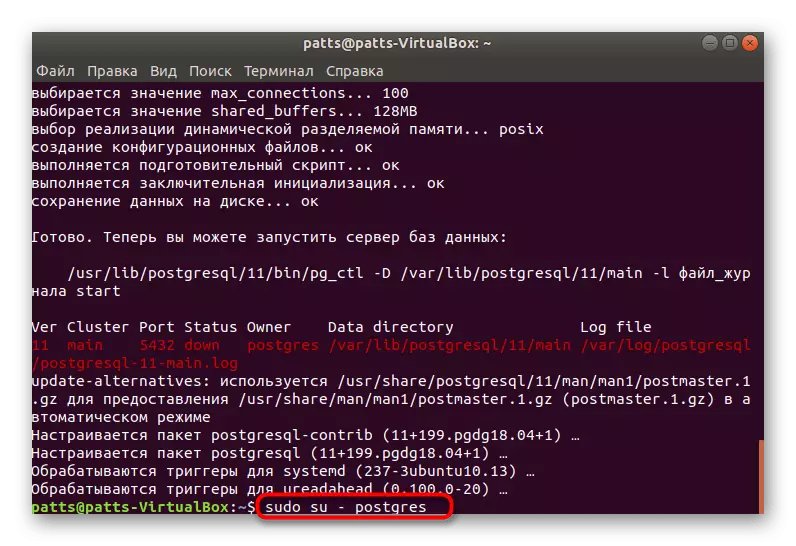
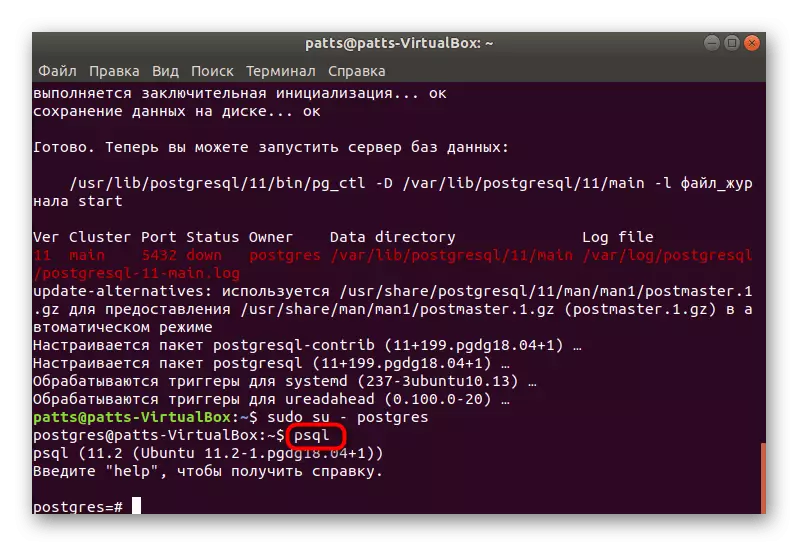
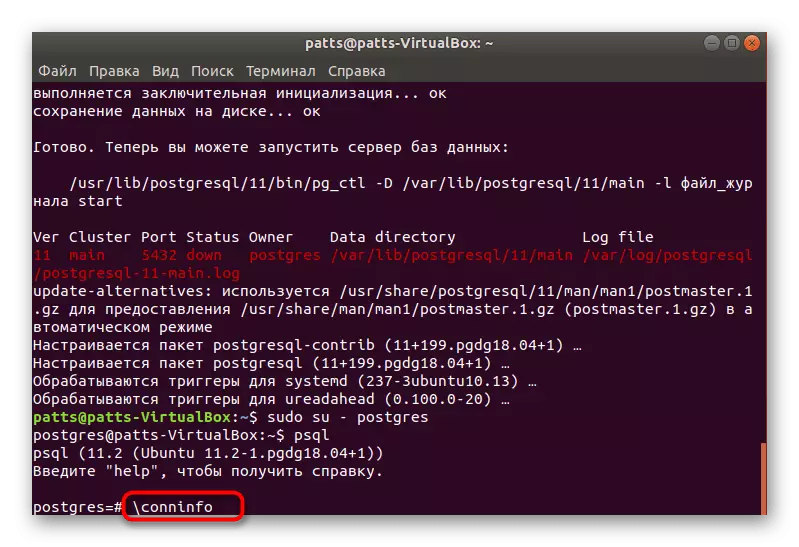
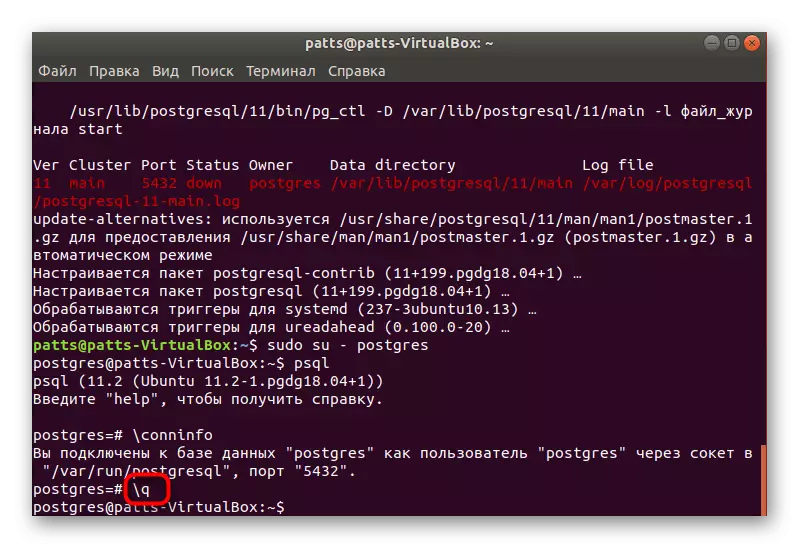
İndi hesaba necə daxil olacağını və idarəetmə konsoluna necə keçəcəyinizi bilirsiniz, buna görə yeni bir istifadəçinin və onun verilənlər bazasının yaradılmasına keçməyin vaxtı gəldi.
Addım 3: Bir istifadəçi və verilənlər bazası yaratmaq
Mövcud standart hesabla işləmək həmişə rahat deyil və həmişə lazım deyil. Buna görə yeni bir profil yaratmaq və ona ayrıca bir verilənlər bazası yaratmaq üçün proseduru nəzərdən keçirməyi təklif edirik.
- Postgres profilində konsolda olmaq (sudo su-postgres əmri), CreatureUrer-i yazın və sonra uyğun bir ad, uyğun bir ad, uyğun bir sətirdə simvol göstərin.
- Sonra, istifadəçiyə bütün sistem qaynaqlarına daxil olmaq üçün istifadəçiyə superuserin qayda ilə təmin etmək istəməyinizə qərar verin. Sadəcə uyğun seçimi seçin və daha da irəli gedin.
- Verilənlər bazası, hesabın adı ilə eyni adlı adlandırıldı, buna görə də, bu da, budhics istifadəçi adı olduğu Yaradılmış Lumpics əmrindən istifadə etməyə dəyər.
- Göstərilən verilənlər bazası ilə işləmək üçün keçid, PSQL -D Lumpics vasitəsilə, burada Lumpics verilənlər bazasının adıdır.
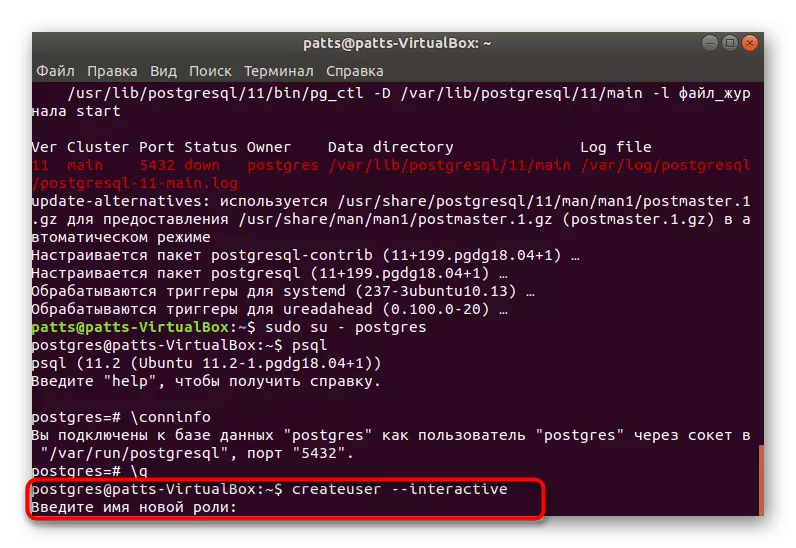
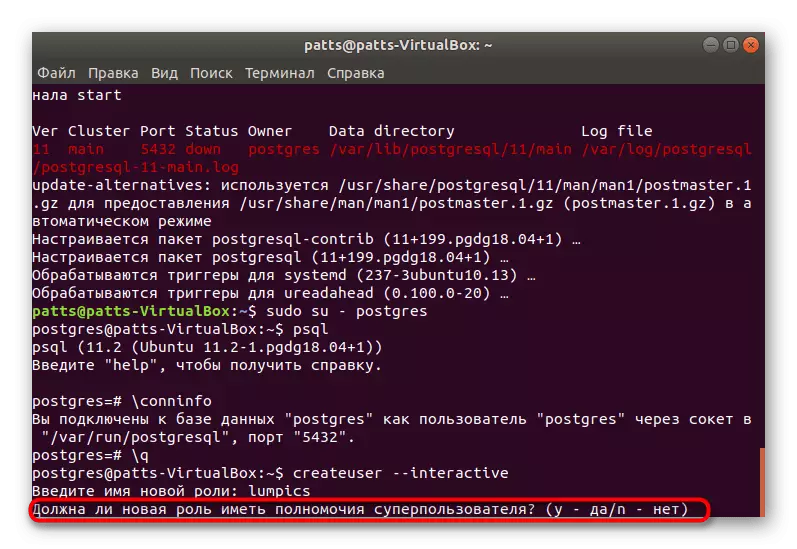
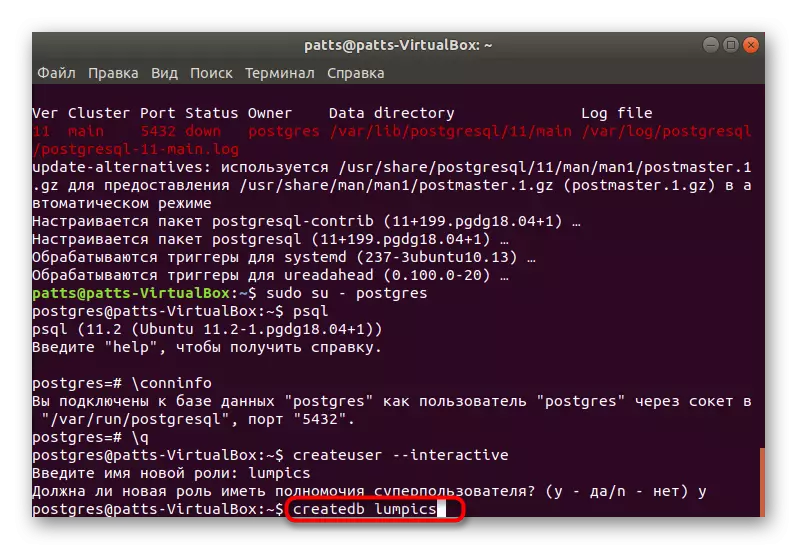
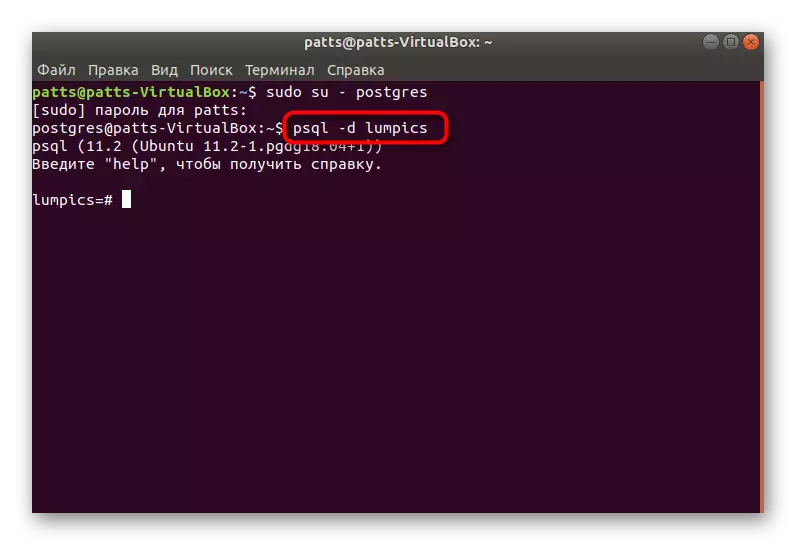
Addım 4: Bir masa yaratmaq və satırlarla işləmək
Təyin olunmuş bazada ilk cədvəlinizi yaratmağın vaxtı gəldi. Bu prosedur da konsol vasitəsilə həyata keçirilir, lakin əsas əmrlərlə işləmək asan olacaq, çünki yalnız aşağıdakılara ehtiyacınız var:
- Verilənlər bazasına keçdikdən sonra belə bir kod daxil edin:
Cədvəl testi yaradın (
Təchiz edici serial ilkin açar,
Tip varchar (50) null deyil,
Rəng Varchar (25) NULL,
Yer Varchar (25) Check (Yer-ci ildə (North ',' South ',' West ',' East ',' Şimal "," Cənub-Şərqi ',' Southwest ',' Northwest '))
Quraşdırma_date tarixi.
);
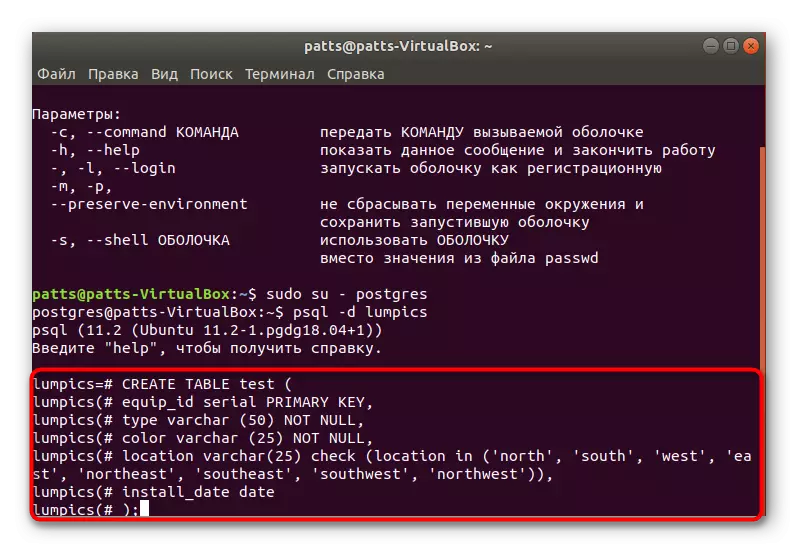
Birincisi, test masa adı göstərilmişdir (başqa bir ad seçə bilərsiniz). Aşağıdakılar hər sütunu təsvir edir. Tip Varchar və Rəng Varchar adlarını seçdik, yalnız başqa birinin əlaməti olacaq, ancaq latın simvollarından istifadə etməklə. Mötərizədə olan nömrələr, orada yerləşdirilən məlumatlarla birbaşa əlaqəli olan sütunun ölçüsünə cavabdehdir.
- Girdikdən sonra, yalnız \ d istifadə edərək masanı ekrana göstərmək olaraq qalır.
- Hələ heç bir məlumatı olmayan sadə bir layihə görürsən.
- yeni məlumatlar daxil Insert Test komanda (Type, Color, Yer, Install_Date) Dəyərlər ( "Slide ',' Mavi", "Cənubi ',' 2018-02-24) vasitəsilə əlavə edilir; First masa adını göstərir, bizim halda bu, test sonra bütün sütunları verilmişdir, və dəyərlər mötərizədə müəyyən edilir.
- Daha sonra, məsələn, bir xətt əlavə edə bilərsiniz, Insert Into Test (Type, Color, Yer, Install_Date) Dəyərlər ( "Swing", "Sarı", "Northwest ',' 2018-02-24 ');
- nəticə qiymətləndirmək üçün ;, test SELECT * vasitəsilə masa Run. Gördüyünüz kimi, hər şey düzgün müəyyən edilir və məlumatların düzgün edilir.
- Əgər hər hansı bir dəyəri silmək istəyirsinizsə, test DELETE vasitəsilə bunu HARADA quotes istənilən sahəsində ifadə edərək TYPE = 'SLIDE "command ;,.
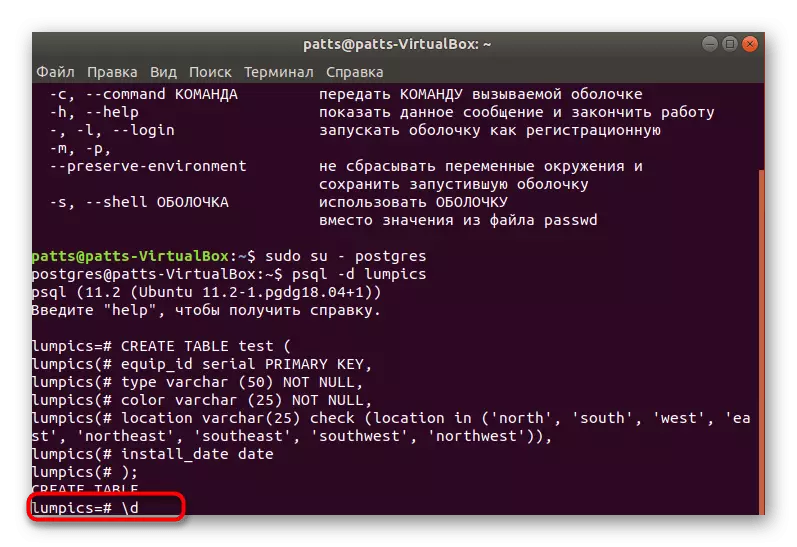
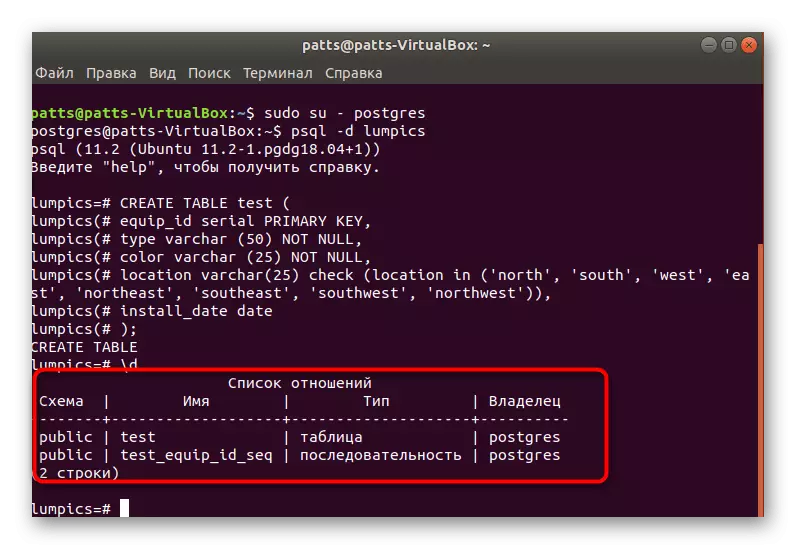
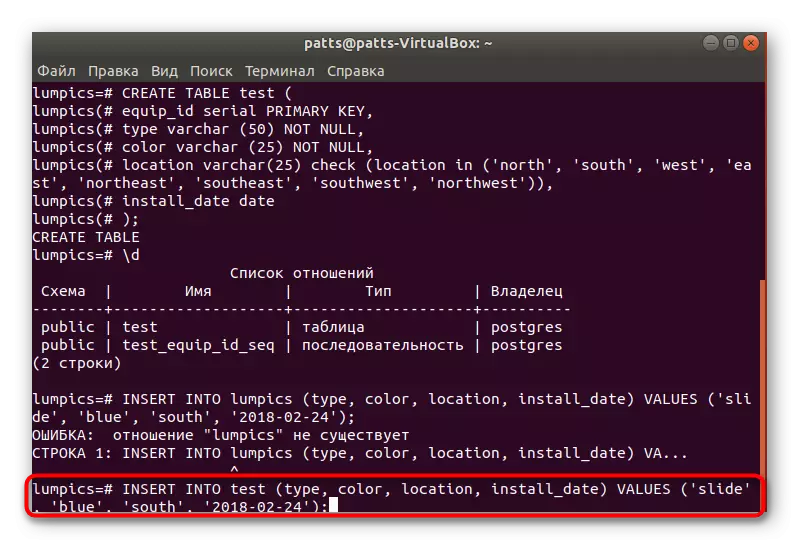
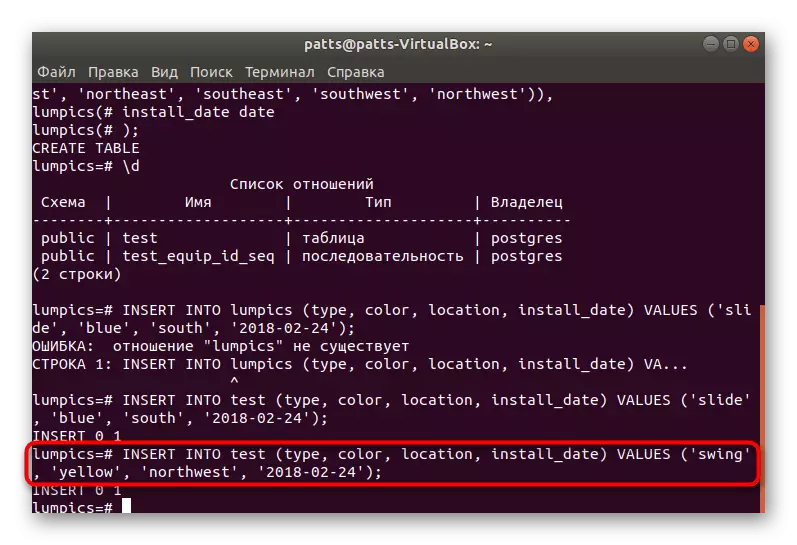
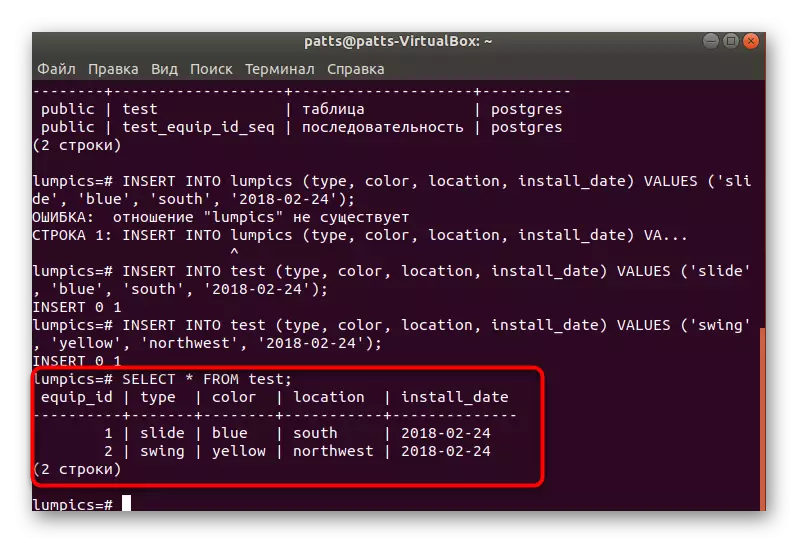
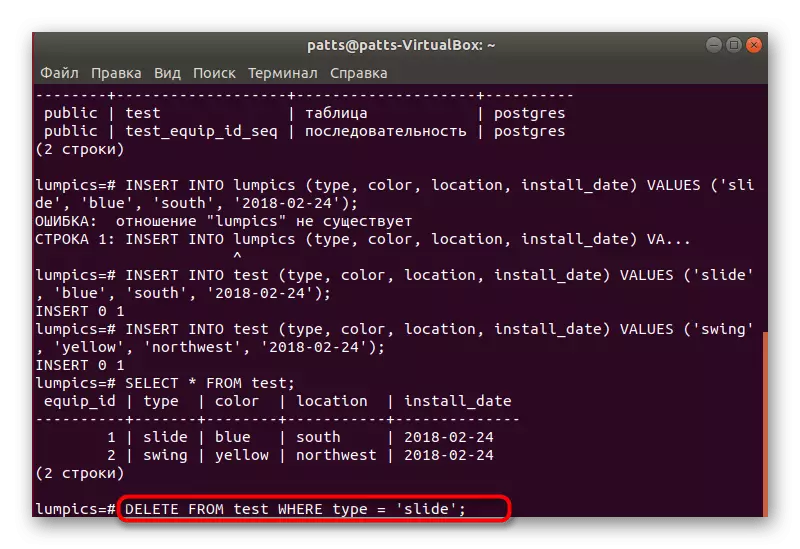
Addım 5: PHPPGAdmin Install
Həmişə bazası nəzarət asanlıqla belə bir xüsusi PHPPGAdmin qrafik interfeys qəbulu təkmilləşdirmək üçün ən yaxşı, konsol vasitəsilə həyata keçirilir.
- İlk əvvəl "Terminal" üçün Update Apt-alın sudo vasitəsilə kitabxanalar üçün son yenilikləri download.
- Apache Sudo APT-Get Apache2 web server bərpa edin.
- Yükledikten sonra, sudo Apache2ctl configtest istifadə sintaksis icrası və düzgünlüyünə ilə test. bir şey rəsmi Apache web təsviri bir səhv üçün səhv görünüşünü getdi.
- Sudo SystemCTL Start apache2 daxil server Run.
- İndi server düzgün əməliyyat təmin olunur ki, PHPPGAdmin Yükle APT sudo vasitəsilə rəsmi storage onları indirerek phppgadmin kitabxana əlavə edə bilərsiniz.
- Sonra, az konfiqurasiya faylını dəyişdirmək lazımdır. gedit /etc/apache2/conf-available/phppgadmin.conf ifadə edərək standart Notepad vasitəsilə açın. sənəd yalnız oxumaq varsa, gedit qarşısında sudo müəyyən etmək lazımdır.
- "Tələb Yerli" xətti qarşısında, comment redo, və sonra bütün İCAZƏ daxil etmək # qoydu. İndi ünvanına giriş bütün şəbəkə cihazlar üçün açılacaq və yalnız yerli PC üçün.
- Sudo Service Apache2 yenidən başladın web server yenidən başladın və təhlükəsiz PostgreSQL ilə işə getmək bilər.
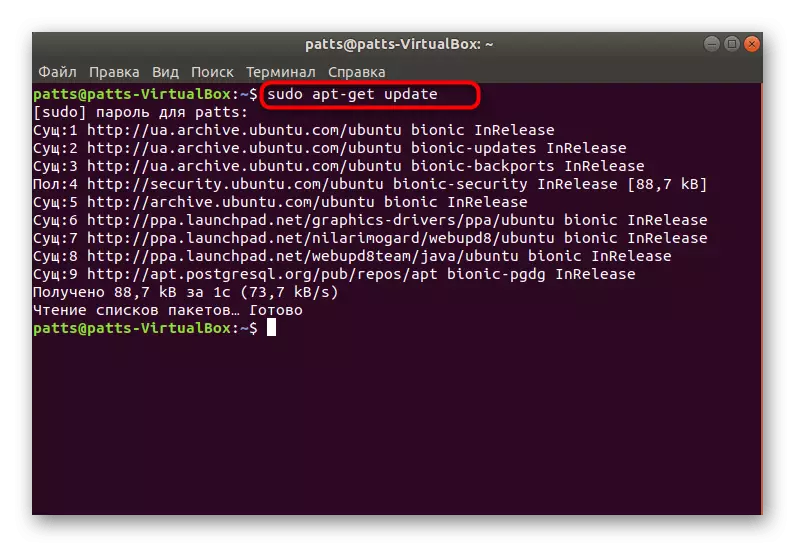
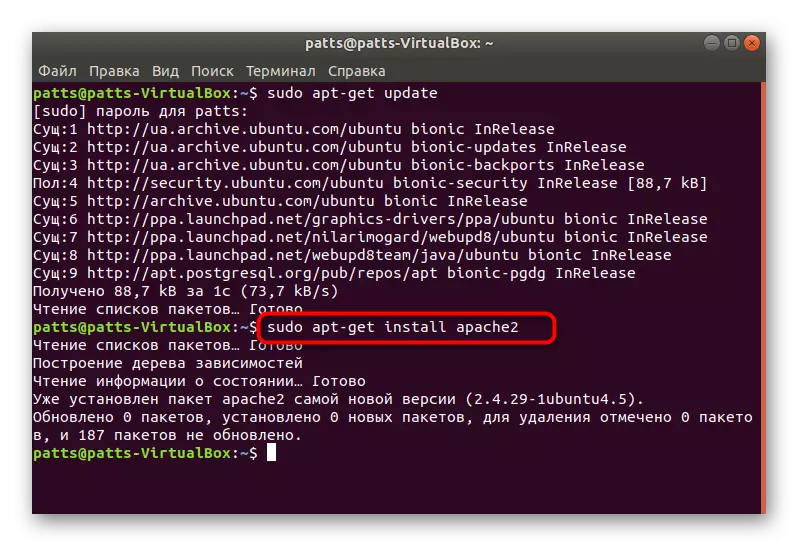
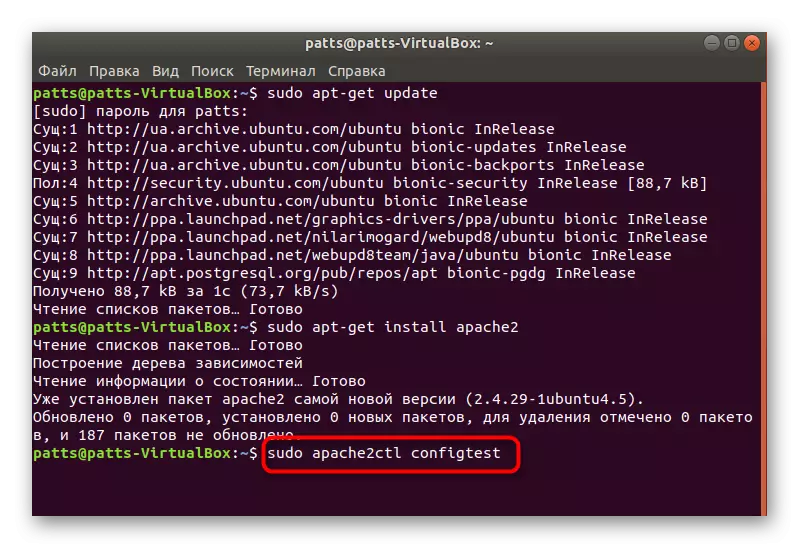
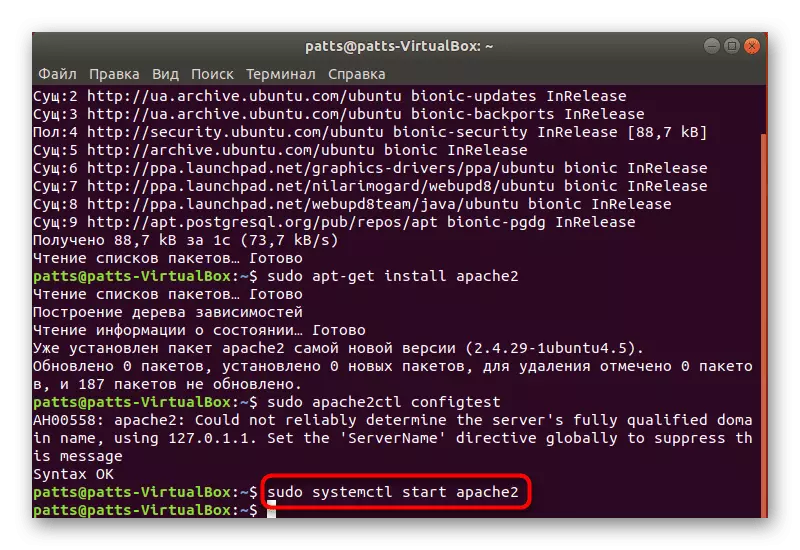
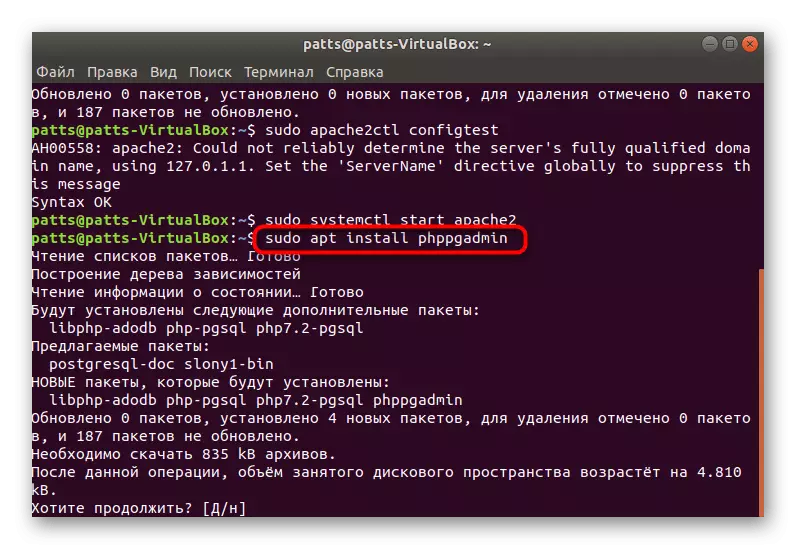
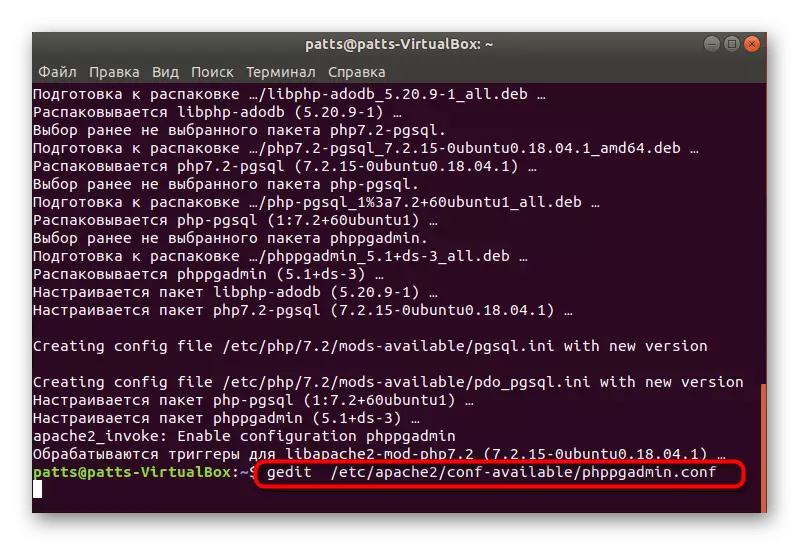
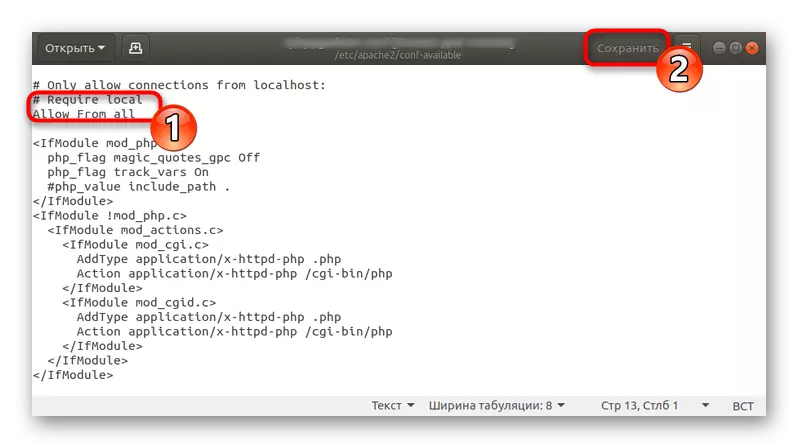
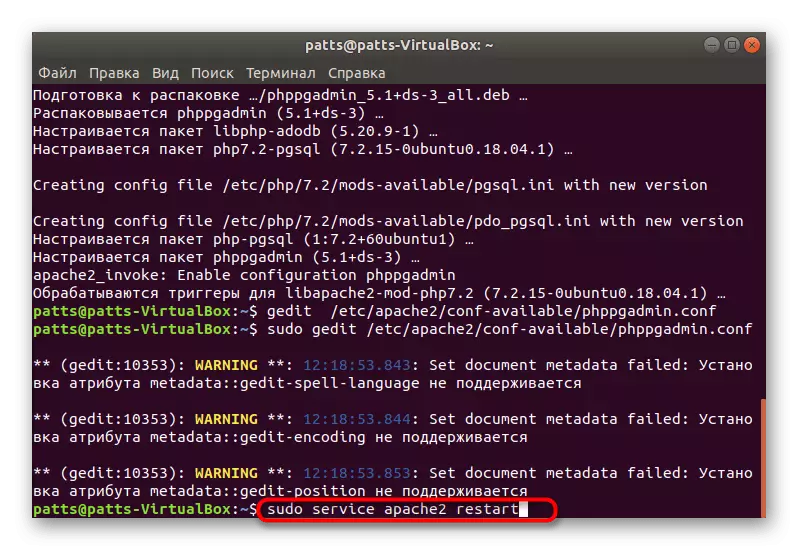
Bu məqalədə biz PostgreSQL, həm də birləşən LAMP proqram istifadə Apache web server quraşdırılması yalnız hesab. Siz sites və digər layihələrin tam fəaliyyət təmin edilməsində maraqlı varsa, biz aşağıdakı linki başqa yazıyı digər komponentləri əlavə prosesi ilə tanış olmaq məsləhət görürük.
Həmçinin baxın: Ubuntu Lamp Programs qurulması
